Galaxy S7: Képek vagy videók küldése MMS szöveges üzenetben

MMS szöveges üzenet küldése Samsung Galaxy S7 telefonjáról.
Csatlakoztassa Samsung Galaxy S7 készülékét egy számítógéphez, és vigye át az adatokat mindkét eszköz között. Íme, hogyan történik.
A Windows-felhasználóknak le kell tölteniük és telepíteniük kell a Galaxy S7 USB-illesztőprogramjait . A Mac felhasználók letölthetik és telepíthetik az Android File Transfer alkalmazást .
Csatlakoztassa a készüléket egy szabad USB-porthoz a mellékelt USB-kábellel.
A telefon képernyőjén megjelenik a „ Csatlakozva médiaeszközként ” vagy „ Csatlakozva töltéshez ” üzenet . Húzza le az értesítési területet, koppintson rá, majd válasszon annak alapján, hogy mit szeretne tenni az eszközzel.
A Samsung Galaxy S7 okostelefon képes tükrözni a képernyőt Windows vagy Mac PC-re, így számítógépéről kommunikálhat eszközével.
Győződjön meg arról, hogy az S7 NINCS csatlakoztatva a számítógéphez.
Töltse le és telepítse a SideSync -et a számítógépére.
Töltse le és telepítse a SideSync -et S7-re.
Csatlakoztassa Galaxy S7 készülékét ugyanahhoz a Wi-Fi hálózathoz, mint a számítógépéhez, vagy csatlakoztassa a számítógépéhez az USB-kábellel.
Indítsa el a „ SideSync ” alkalmazást a számítógépen.
Indítsa el a „ SideSync ” alkalmazást az S7-en.
Az alkalmazásnak meg kell találnia a számítógépét. Válassza ki az elérhető eszközök listájából.
A számítógépről erősítse meg, hogy szeretné, hogy az eszköz csatlakozzon a számítógépéhez.
Számos lehetőség közül választhat a SideSync használatával a számítógépről, beleértve a „ Telefon képernyő ” opciót, amely lehetővé teszi a telefon tényleges használatát a számítógépről. Kiválaszthatja a „ Mappa ” ikont is, ha a SideSync szoftverrel kíván fájlokat átvinni.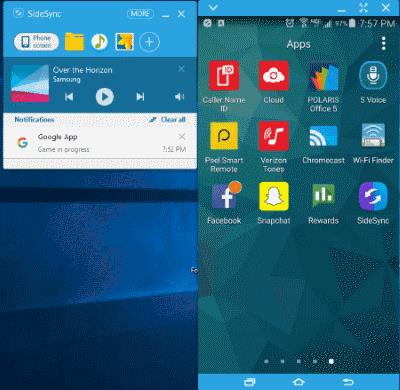
Windows 10 PC-n futó SideSync ablak.
Milyen fájlformátumokat támogat a Galaxy S7?
Hangfájlok WAV, MP3, AAC, AAC+, eAAC+, AMR-NB, AMR-WB, MIDI, XMF, EVRC, QCELP, WMA, FLAC, OGG formátumban és videofájlok Divx, H.263, H.264, MPEG4 formátumban , VP8, VC–1 (Formátum: 3gp, 3g2, mp4, wmv(asf), avi, mkv, flv) formátum.
A Samsung Kies működik a Galaxy S7-tel?
Nem.
Miért nem érzékeli a számítógépem a készülékemet?
Általában a kábel a probléma. Próbáljon ki egy másik USB-kábelt, hogy ellenőrizze, működik-e. Próbálja meg csatlakoztatni a számítógép másik portjához.
Nos, ez minden, amit tudnia kell a Samsung Galaxy S7 számítógéphez való csatlakoztatásáról. Kérdések? Hozzászólások? Észrevételek? Hagyja bármelyiket az alábbi megjegyzések részben.
Ez a bejegyzés a Samsung Galaxy S7 okostelefon SM-G930F és SM-G935F (Edge) modelljére vonatkozik.
MMS szöveges üzenet küldése Samsung Galaxy S7 telefonjáról.
A Samsung Galaxy S7 okostelefon csatlakoztatása és tükrözése a televízióhoz.
Hogyan lehet elnémítani a kamera zárhangját a Samsung Galaxy S7 okostelefonon.
Kétféle módon blokkolhatja a hívásokat Samsung Galaxy S7 okostelefonján.
Két módszert mutatunk be az alkalmazások Samsung Galaxy S7 okostelefonról való eltávolítására.
A SIM- és SD-kártya tálcájának kivétele és behelyezése a Samsung Galaxy S7 okostelefonba.
A Wi-Fi hívás be- és kikapcsolása a Samsung Galaxy S7 okostelefonon.
Tudja meg, mit csinál a vezetési mód a Samsung Galaxy S7 készüléken, és hol kapcsolhatja be vagy ki.
Hogyan lehet kilépni a gyerek módból, ha elfelejtette a PIN kódot.
A lezárási képernyő ikonjainak kezelése a Samsung Galaxy S7 okostelefonon.
Két módszert mutatunk be a Samsung Galaxy S7 okostelefon hard reset végrehajtására.
A Samsung Galaxy S7 Wi-Fi MAC-címét a Beállítások menüben találhatja meg az alábbi lépésekkel.
Hogyan ellenőrizheti, hogy sikeresen kézbesített-e egy szöveges üzenetet Android-eszközéről.
Az ujjlenyomat-feloldó funkció beállítása vagy kikapcsolása a Samsung Galaxy S7 okostelefonon.
Csatlakoztassa Samsung Galaxy S7 készülékét számítógépéhez, és vigyen át fájlokat az eszközök között.
Oldja meg a Samsung Galaxy S6 és S7 problémáját, ahol a Wi-Fi folyamatosan be- és kikapcsol.
Miután rootoltad az Android telefonod, teljes rendszerhozzáférésed lesz, és számos olyan alkalmazást futtathatsz, amelyek root hozzáférést igényelnek.
Az Android telefonodon található gombok nem csak a hangerő szabályozására vagy a képernyő felébresztésére szolgálnak. Néhány egyszerű módosítással gyorsbillentyűkké válhatnak egy gyors fotó készítéséhez, zeneszámok átugrásához, alkalmazások elindításához vagy akár a vészhelyzeti funkciók aktiválásához.
Ha a munkahelyeden hagytad a laptopodat, és sürgős jelentést kell küldened a főnöködnek, mit tehetsz? Használd az okostelefonodat. Még kifinomultabb megoldás, ha telefonodat számítógéppé alakítod, hogy könnyebben végezhess több feladatot egyszerre.
Az Android 16 zárképernyő-widgetekkel rendelkezik, amelyekkel tetszés szerint módosíthatja a zárképernyőt, így a zárképernyő sokkal hasznosabb.
Az Android kép a képben módjával lekicsinyítheted a videót, és kép a képben módban nézheted meg, így egy másik felületen nézheted meg, így más dolgokat is csinálhatsz.
A videók szerkesztése Androidon egyszerűvé válik a cikkben felsorolt legjobb videószerkesztő alkalmazásoknak és szoftvereknek köszönhetően. Gondoskodj róla, hogy gyönyörű, varázslatos és elegáns fotóid legyenek, amelyeket megoszthatsz barátaiddal a Facebookon vagy az Instagramon.
Az Android Debug Bridge (ADB) egy hatékony és sokoldalú eszköz, amely számos dolgot lehetővé tesz, például naplók keresését, alkalmazások telepítését és eltávolítását, fájlok átvitelét, egyéni ROM-ok rootolását és flashelését, valamint eszközmentések létrehozását.
Automatikusan kattintó alkalmazásokkal. Nem kell sokat tenned játékok, alkalmazások vagy az eszközön elérhető feladatok használata közben.
Bár nincs varázsmegoldás, a készülék töltésének, használatának és tárolásának apró változtatásai nagyban befolyásolhatják az akkumulátor élettartamának lassítását.
A telefon, amit sokan most szeretnek, a OnePlus 13, mert a kiváló hardver mellett egy évtizedek óta létező funkcióval is rendelkezik: az infravörös érzékelővel (IR Blaster).






















